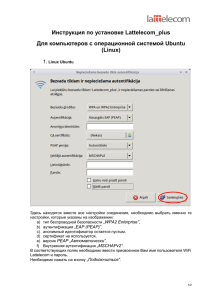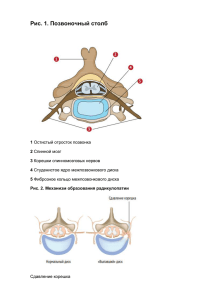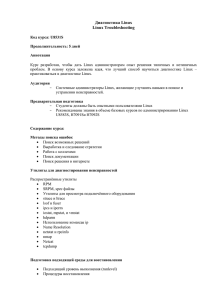Перед началам установки, я немного расскажу, почему выбрана
advertisement
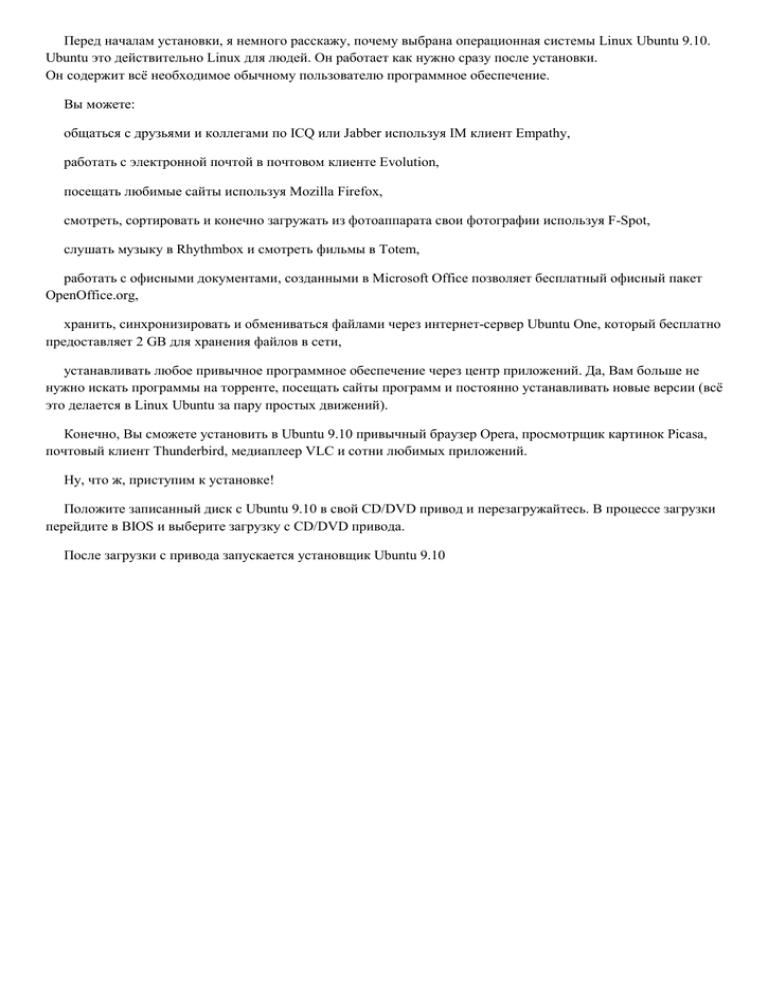
Перед началам установки, я немного расскажу, почему выбрана операционная системы Linux Ubuntu 9.10. Ubuntu это действительно Linux для людей. Он работает как нужно сразу после установки. Он содержит всё необходимое обычному пользователю программное обеспечение. Вы можете: общаться с друзьями и коллегами по ICQ или Jabber используя IM клиент Empathy, работать с электронной почтой в почтовом клиенте Evolution, посещать любимые сайты используя Mozilla Firefox, смотреть, сортировать и конечно загружать из фотоаппарата свои фотографии используя F-Spot, слушать музыку в Rhythmbox и смотреть фильмы в Totem, работать с офисными документами, созданными в Microsoft Office позволяет бесплатный офисный пакет OpenOffice.org, хранить, синхронизировать и обмениваться файлами через интернет-сервер Ubuntu One, который бесплатно предоставляет 2 GB для хранения файлов в сети, устанавливать любое привычное программное обеспечение через центр приложений. Да, Вам больше не нужно искать программы на торренте, посещать сайты программ и постоянно устанавливать новые версии (всё это делается в Linux Ubuntu за пару простых движений). Конечно, Вы сможете установить в Ubuntu 9.10 привычный браузер Opera, просмотрщик картинок Picasa, почтовый клиент Thunderbird, медиаплеер VLC и сотни любимых приложений. Ну, что ж, приступим к установке! Положите записанный диск с Ubuntu 9.10 в свой CD/DVD привод и перезагружайтесь. В процессе загрузки перейдите в BIOS и выберите загрузку с CD/DVD привода. После загрузки с привода запускается установщик Ubuntu 9.10 Выбирайте Русский язык Перемещайтесь стрелками клавиатуры. Теперь установка пройдёт на родном языке. Выбирайте второй пункт "Установить Ubuntu" Следуйте советам установщика. Выбирайте Русский. Укажите своё местоположение. Настройте и протестируйте раскладку клавиатуры. Сейчас наступает самый сложный и ответственный этап установки Ubuntu 9.10 - определение разделов жесткого диска, необходимых для работы операционной системы. Для того, чтобы продолжить, необходимо иметь определенное представление о следующих вопросах. Вопрос первый. Разделы диска При установке своего первого в жизни дистрибутива Linux каждый сталкивается с этим довольно ответственным шагом. Те, кто устанавливают Linux на чистый жесткий диск преспокойно могут выбрать автоматическую разметку диска, которая есть в установщике практически каждого дистрибутива. Однако когдато вы все равно столкнетесь с такими вопросами как: Что такое раздел диска? Что такое точка монтирования? Сколько можно сделать разделов на одном диске? Сколько нужно разделов для установки дистрибутива Linux? Постараемся выяснить ответы на эти вопросы. Что такое раздел диска? Возможно, в компьютере имеется всего лишь один жесткий диск. И в Windows системе он выглядел всего лишь как диск C:. Однако, это не всегда удобно. Поэтому придумали разделять жесткий диск на несколько частей, которые в той же Windows могут отображаться как диск D:, E: и т.п. То есть то, что в Windows называется логический диск или просто диск, в Linux будет называться разделом. Разделы удобны тем, что при форматировании одного раздела, данные на другом не будут задеты. Кроме того можно использовать другую файловую систему или определять особые параметры монтирования для каждого из разделов. Важным отличием в работе с разделами в Linux является то, что называется точкой монтирования. Что такое точка монтирования? В Linux нет такого понятия как "Мой компьютер" - такого привычного значка, дважды кликнув по которому можно увидеть все диски, флэшки, CD/DVD приводы и прочее. Дело в том, что каждый раздел может быть "назначен" определенной папке в вашей системе. Такое назначение называется монтированием. Можно объяснить это вот так: допустим, мы разделили диск на два раздела - первый раздел в 20 ГБ и второй раздел - 160 ГБ. Основой иерархии файлов в системах Linux является корневой каталог (также известный как корень). Корневой каталог изображается в виде прямого слэша (символ /). Файлы пользователей лежат в папке /home, причем для каждого пользователя создана своя подпапка, доступ к которой имеет только этот пользователь и системный администратор. Чаще всего для системы достаточно пары-тройки десятков ГБ дискового пространства, тогда как всевозможные пользовательские файлы (музыка, фильмы, игры, картинки, документы и т.п.) могут разрастаться до бесконечности. Именно поэтому точкой монтирования для раздела в 20 ГБ мы назначим /, а для раздела в 160 ГБ - /home. В таком случае, все файлы, которые попадут в корневой каталог будут записаны на раздел размером в 20 ГиБ, но все файлы, которые попадут в папку /home будут записаны уже на гораздо больший раздел. Важный момент: в системе должен быть как минимум один раздел, и он должен быть примонтирован в корневой каталог /. Сколько можно сделать разделов на одном диске? Разделы бывают двух типов - основные и расширенные. Изначально, на заре развития технологий, были только основные разделы. Основных разделов можно было создать всего 4 штуки (в разных системах поразному). Но позже, когда появилась необходимость в большем количестве разделов был создан новый тип разделов - расширенный. Расширенный раздел - это своего рода контейнер, который может содержать в себе другие разделы. Их количество в общем-то не ограничено. Однако, стоит отметить, что при именовании первые четыре номера разделов зарезервированы под основные разделы (даже если он всего лишь один), тогда как логические разделы система проименует начиная с 5. Учитывая все это, можно создать сколько угодно разделов на жестком диске для монтирования в любой каталог. Сколько нужно разделов для установки дистрибутива Linux? Как уже было сказано выше, минимальным количеством разделов является один - для монтирования в корневой раздел. В таком случае раздел будет вмещать в себя как все файлы системы, так и пользовательские данные. Но, как и в рассмотренном выше случае, рекомендуется выделить раздел побольше для пользовательских файлов в каталоге /home. Возможно также вынести в отдельный, совсем небольшой, раздел каталог /boot - там хранятся настройки загрузчика ОС, а также само ядро Linux. Кроме того, рекомендуется создать раздел для файла подкачки. Файл/раздел подкачки (swap-файл/раздел, своп) - это специальный раздел (или файл), в который система выгружает в удобной ей форме часть оперативной памяти, чтобы высвободить больше ресурсов. Также в этот раздел сохраняется "слепок" оперативной памяти если пользователь отправляет систему в "Спящий режим" (Suspend to disk) - в этом случае система не загружается с нуля, а просто восстанавливает свою работу с того самого "слепка". Раньше рекомендовали выделять под своп в два раза больше, чем в системе установлено оперативной памяти, однако для систем с 4Gb ОЗУ и более этот критерий можно снизить и до фактического размера оперативной памяти. Что, если в компьютере больше одного жесткого диска? В этом случае ситуация в общем-то не меняется. Допустим, на одном диске установлена система, а второй диск просто служит для хранения файлов, скачанных на торрентах. Если вы не используется RAID или другие ухищрения, то можно просто примонтировать второй диск внутри домашнего каталога (например, /home/Kraplax/Torrents). Однако, такой способ не рекомендуется использовать - как минимум могут возникнуть проблемы с правами доступа к файлам для других пользователей системы. Рекомендуемый вариант - смонтировать второй диск в каталог /mnt - он предназначен именно для этого и во многих системах этот каталог уже создан. Перед монтированием создайте отдельный подкаталог с осмысленным названием (например, /mnt/torrentz) и монтируйте диск в него. Не забудьте настроить доступ к файлам для всех пользователей системы. Вопрос второй. Как установить Linux, чтобы не испортить Windows? Итак мы имеем жёсткий диск (или несколько) на котором установлена MS Windows. Для того чтобы установить Linux, не удаляя Windows, можно воспользоваться пунктом меню установщика вашего linux-дистрибутива, и выделение необходимого места произойдёт автоматически, но мы остановимся на ручной разметке диска, которая гарантирует прозрачность процесса, т.е. можно быть уверенным, что ничего не исчезнет или не появится без нашего ведома. Итак, выбираем пункт «Ручная разметка диска». Стали видны разделы вашей системы. Желательно переключиться в режим эксперта, нажав соответствующую кнопку, чтоб стали доступны дополнительные возможности. Предположим, что имеется 2 жёстких диска: первый -120 Gb с установленной MS Windows и 30 Gb свободного места, второй-40 Gb, который мы будем использовать полностью. Для стандартной установки Linux нам потребуется создать 3 логических раздела: 1. ext3 — точка монтирования «/» (корневой раздел размером от 5 Gb), 2. ext3 — точка монтирования «/home» (раздел на котором будут храниться личные настройки и файлы пользователей, от 1 Gb), 3. swap –- раздел подкачки, равный 1.5 размерам оперативной памяти (хотя если имеется большой объем оперативной памяти, от 8 Gb, то можно сделать его небольшим, или вообще не создавать). В нашем случае мы изменяем размер раздела Windows на первом жёстком диске, оставив ей 10 Gb свободного места. На выделенных 20 Gb создаём корневой раздел, файловая система ext3, точка монтирования «/». На втором жёстком диске, в начале ( это делается для увеличения скорости работы всей системы ), создаём раздел swap равный 3 Gb ( предположим, что у нас 2 Gb оперативной памяти ), остальное место на этом жёстком отводим под домашний раздел файловая система ext3 , точка монтирования«/home». Во избежание проблем с доступом на раздел Windows указываем точку монтирования для него, например «/media/win_c». Нажимаем «готово». Готово. Далее устанавливаем систему. Небольшое приложение для некоторых других случаев. Предположим, на компьютере имелась установленная ОС Linux, которую мы по каким то причинам решили переустановить или заменить на другую. Для того чтобы сохранить необходимые настройки системы для какого-то пользователя необходимо скопировать папки с ними из домашнего каталога ( для того чтобы увидеть их нужно включить отображение скрытых файлов и папок ), или удалить все ненужные и при разметке дисков не форматировать домашний раздел. Если ничего не удалять и не форматировать раздел и поставить вместо Ubuntu,например Mandriva и создать пользователя с таким же логином то скорее всего возникнут проблемы с конфликтами настроек. Прояснив эти вопросы, продолжим установку. В данном случае с Ubuntu 9.10 поступим так: / - корневая файловая система, загрузочный раздел. Необходимый раздел в котором с содержаться все системные файлы, установленные программы всё остальное. Нам достаточно 4 - 5 гигабайт. swap - специальная файловая система в Linux, используемая в качестве виртуальной памяти. Специалисты рекомендуют использовать размер swap раздела равный объём используемой оперативной памяти вашего компьютера. Итого – 2 ГБ. В реальности же при наличии одного или более гигабайта оперативной памяти, что в настоящие дни не редкость, данный раздел используется довольно редко. Исключение составляют системы, используемые для обработки видео и графики. /home - домашний каталог на отдельном разделе - это оптимальное решение. В домашнем каталоге хранятся все данные пользователей, начиная от документов и картинок, заканчивая почтовыми ящиками и настройками различных программ. Скорее всего, хватит 8 - 10 гигабайт. После того как Вы распределите дисковое пространство своей Ubuntu 9.10 нужно настроить учётную запись пользователя. Осталось совсем чуть чуть. Нажав "установить" Вы начнёте установку Ubuntu 9.10. Она занимает около 12 - 20 минут. И сопровождается интересными описаниями дистрибутива Ubuntu 9.10 Вот и всё! Операционная система Linux Ubuntu 9.10 установлена!